Win10电脑桌面图标异常无法显示怎么办?
Win10电脑桌面图标异常无法显示怎么办?在电脑开机了之后,有用户发现电脑桌面的软件图标显示错误,显示的不是原来的图标。这个情况可能是软件的快捷方式出现了错误,我们可以重新生成一个。一起看看具体的操作分享吧。
解决方法
1、例如下图所示的一个图标,它在系统恢复之后显示不出图片。
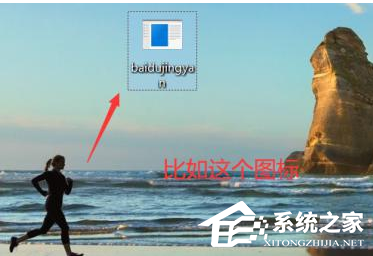
2、解决的办法是鼠标选中它,右键选中属性。
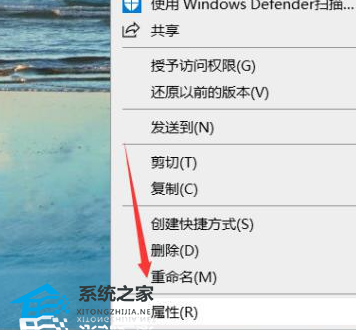
3、在属性面板下找到打开文件所在的位置。
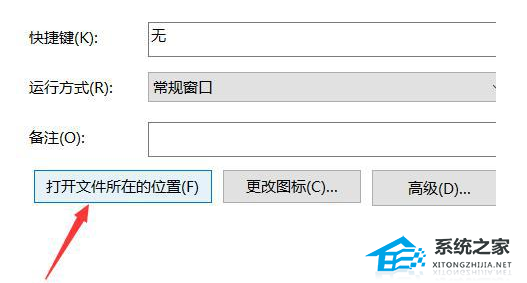
4、点击进入找到图标的源文件夹,并且找到这个程序鼠标右键选中发送到。
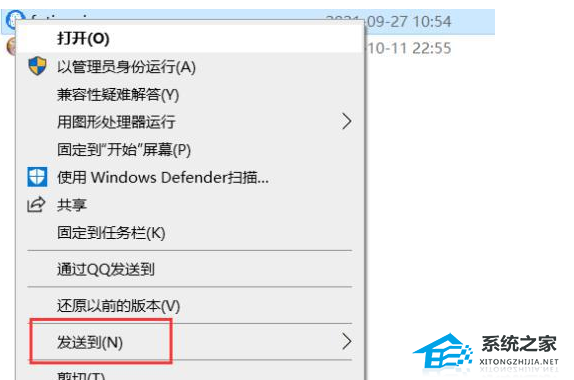
5、弹出一个选择的列表菜单,我们选择桌面快捷方式,
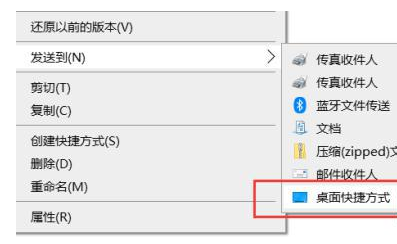
6、设置完成之后回到桌面就可以看到我们的图标正常显示了。
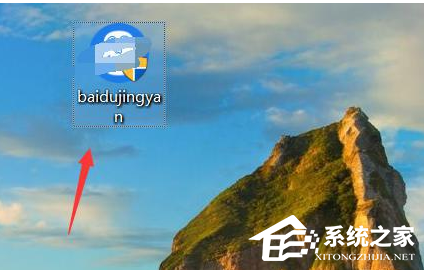
上一篇:Win10玩求生之路2卡顿掉帧怎么办?Win10求生之路2卡顿掉帧的解决方法
栏 目:Windows系列
本文地址:https://www.fushidao.cc/system/24898.html
您可能感兴趣的文章
- 09-08Win10右键添加以管理员身份运行的方法
- 09-08Win10系统还原功能如何关闭?Win10系统关闭系统还原功能教学
- 09-08Win10右键没有以管理员身份运行怎么办?右键没有以管理员身份运行的解决方法
- 09-08Win10右键新建卡顿怎么办?Win10右键新建卡顿的解决方法
- 09-08Win10电脑定时开机功能在哪里?Win10系统设置自动关机操作教学
- 09-08Win10电脑玩魔兽不是全屏怎么办?Win10魔兽全屏分辨率调节方法教学
- 09-08Win10系统总是出现安全警报怎么办?Win10关闭安全警报操作教学
- 09-08Win10战地5单人剧情无法保存游戏进度怎么解决?
- 09-08Win10颜色管理在哪里?Win10颜色管理的位置
- 09-08Win10系统如何校准颜色?Win10系统校准颜色的方法


阅读排行
- 1Win10右键添加以管理员身份运行的方法
- 2Win10系统还原功能如何关闭?Win10系统关闭系统还原功能教学
- 3Win10右键没有以管理员身份运行怎么办?右键没有以管理员身份运行的解决方法
- 4Win10右键新建卡顿怎么办?Win10右键新建卡顿的解决方法
- 5Win10电脑定时开机功能在哪里?Win10系统设置自动关机操作教学
- 6Win10电脑玩魔兽不是全屏怎么办?Win10魔兽全屏分辨率调节方法教学
- 7Win10系统总是出现安全警报怎么办?Win10关闭安全警报操作教学
- 8Win10战地5单人剧情无法保存游戏进度怎么解决?
- 9Win10颜色管理在哪里?Win10颜色管理的位置
- 10Win10系统如何校准颜色?Win10系统校准颜色的方法
推荐教程
- 08-12Win11 LTSC 根本不适合个人用户? LTSC版本的优缺点分析
- 08-12windows11选择哪个版本? Win11家庭版与专业版深度对比
- 08-21Win11如何更改系统语言?Win11更改系统语言教程
- 01-02如何设置动态壁纸? Win11设置壁纸自动更换的教程
- 08-18Win11截图快捷键在哪-Win11设置截图快捷键的方法
- 08-12win10系统怎么开启定期扫描病毒功能? win10定期扫描病毒功打开方法
- 08-30Win11微软五笔输入法如何添加?Win11微软五笔输入法添加方法
- 01-02电脑自动更换壁纸怎么关? Win7取消主题自动更换的教程
- 08-12win10机械硬盘怎么提升速度 Win10机械硬盘提高读写速度的方法
- 08-27Win11电脑怎么隐藏文件?Win11怎么显示隐藏文件/文件夹?




